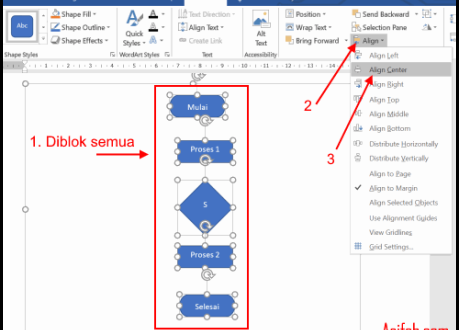Melalui artikel ini, kita akan belajar cara membuat diagram alir otomatis di Microsoft Word dengan mudah dan cepat.
Langkah 1: Memilih Shape
Langkah pertama yang harus dilakukan adalah memilih shape atau bentuk dasar dari diagram yang akan dibuat. Di Microsoft Word, kita bisa menemukan berbagai macam Shape pada menu Insert.
Sekarang, kita akan memilih tiga shape dasar yaitu Oval, Rectangle, dan Diamond. Ketiga shape ini sudah cukup untuk membuat suatu flowchart dasar.
Langkah 2: Menambahkan Text Box
Setelah memilih shape yang dibutuhkan, langkah selanjutnya adalah menambahkan kotak teks ke dalam masing-masing shape tersebut. Kotak teks inilah nantinya digunakan untuk menulis deskripsi dari setiap bagian pada flowchart.
Untuk menambahkan kotak teks pada masing-masing shape cukup klik kanan pada shape tersebut kemudian pilih Add Text.
Langkah 3: Menghubungkan Shape
Setelah semua bentuk dasar selesai dilengkapi dengan kotak teksnya, saatnya menghubungkan setiap shape menggunakan garis penghubung (connector).
Garis penghubung tersebut digunakan untuk menggambarkan hubungan antara setiap bagian pada flowchart. Untuk menghubungkan antara satu bentuk ke bentuk lain cukup pilih connector yang ada di menu Insert lalu sambungkan pada kedua bentuk yang ingin dihubungkan.
Langkah 4: Mengatur Bentuk dan Letak
Setelah semua shape sudah terhubung, kita perlu mengatur posisi dan tata letak shape sehingga diagram tampak rapi dan mudah dibaca.
Caranya cukup klik pada salah satu shape kemudian pilih Layout Options pada menu Layout. Kemudian, kita bisa memilih apakah bentuk tersebut disusun secara vertikal atau horizontal, menambah atau mengurangi ruang antar bentuk, atau mengatur jarak antar tekstur.
Langkah 5: Menambahkan Gambar
Jika kita ingin membuat flowchart yang lebih menarik dan informatif, maka kita bisa menambahkan gambar ke dalam diagram alir tersebut.
Caranya cukup klik Insert Picture pada menu Insert lalu cari gambar yang ingin ditambahkan. Setelah memiliki gambar yang diinginkan, drag and drop ke dalam flowchart lalu atur ukuran dan posisinya sehingga sesuai dengan layout diagram alir yang telah dibuat sebelumnya.
Nah itulah cara membuat diagram alir otomatis di Microsoft Word dengan mudah dan cepat. Semoga artikel ini bermanfaat bagi pembaca sekalian. Selamat mencoba!


 Borneo Connect Berita Informasi Teknologi Terbaru
Borneo Connect Berita Informasi Teknologi Terbaru